Thụt đầu dòng Treo, còn được gọi là thụt lề dòng thứ hai, sẽ tách dòng đầu tiên của đoạn văn bản bằng cách định vị dòng đó ở lề, rồi thụt lề từng dòng tiếp theo của đoạn văn.
-
Chọn văn bản mà bạn muốn có định dạng thụt đầu dòng treo.
-
Đi đến Trang đầu > khởi động hộp thoại Đoạn

-
Trong Đặc biệt, chọn Treo.
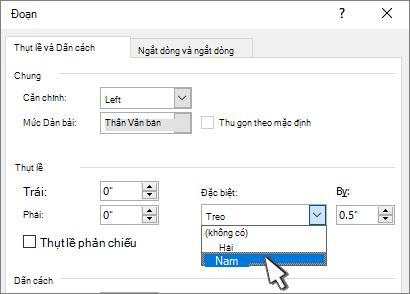
Bạn có thể điều chỉnh độ sâu của thụt lề bằng cách sử dụng trường Theo.
-
Chọn OK.
Để thêm đầu đoạn vào đoạn văn của bạn, xem mục Chèn cap thả xuống.
Để thụt lề dòng đầu tiên của đoạn văn, hãy xem thụt lề dòng đầu tiên của đoạn văn.
-
Chọn đoạn văn bạn muốn thêm thụt đầu dòng treo.
-
Đi tới Định dạng > đoạn văn.
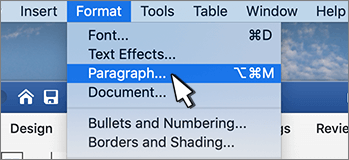
-
Trong Đặc biệt, chọn Treo.
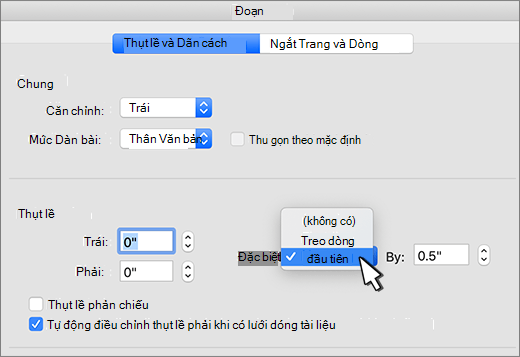
Bạn có thể điều chỉnh độ sâu của thụt lề bằng cách sử dụng trường Theo.
-
Chọn OK.
Để thêm đầu đoạn vào đoạn văn của bạn, xem mục Chèn cap thả xuống.
-
Chọn văn bản mà bạn muốn có định dạng thụt đầu dòng treo.
-
Đi đến Trang đầu > khởi động hộp thoại Đoạn

-
Trong Đặc biệt, chọn Treo.
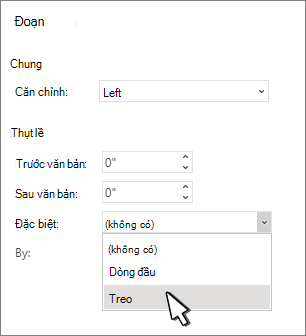
Bạn có thể điều chỉnh độ sâu của thụt lề bằng cách sử dụng trường Theo.
-
Chọn OK.










